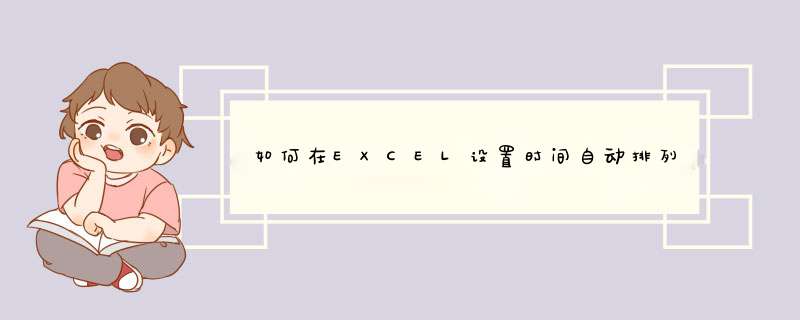
在EXCEL设置时间自动排列:
1、打开需要设置的Excel表格。
2、用鼠标选取需要日期排序的数据。
3、单击鼠标右键,找到“排序”,点击进入。
4、系统中并没有默认日期排序,所以需要点击“自定义”。
5、进入以下页面后,点击“升序”位置。
6、点击“自定义序列”。
7、根据实际情况需要进行选择:星期、月份、日期等。
8、以星期为例,选取星期。
9、点击确定。
利用NOW函数就可以了。
具体的 *** 作步骤如下所示:
1、打卡EXCEL表格,选中你要输入时间的单元格,即是你要输如公式的单元格。(下图仅为演示)
2、在A2单元格中插入函数或直接在单元格中输入公式=NOW()。
3、点击确定或者回车键就可以看到表格中的时间了。
1、选中需要填写时间的单元格,右击鼠标
2、选择“设置单元格格式”
3、选择“日期”/“时间”,界面会出现相应的格式
4、选中心仪的那种格式,点击确认,然后就可以在单元格输入了
日期
时间
望采纳
在Excel表格中,要使用当前的日期和时间,你还需要手动输入吗那你就太小看Excel了!其实,三个字母组成的简单函数就可以解决问题。
现在是何年何月何时问问NOW就知道。NOW就是“现在”的意思,如果给这个单词后边加上一对半角小括号,括号内不加任何内容,这样就构成了提取当前系统日期和时间的函数“NOW()”。在任意一个单元格中输入“=NOW()”,回车之后是不是看到了单元格中自动出现了当前的日期和时间
这个函数比较特殊,里边不需要添加任何参数或内容,加了就要出错。此外,这个函数生成的日期是“活”数值,而不是一成不变的“死”数据。之所以这么说,是因为当你重新打开含有这个函数的表格,或者用F9刷新表格之后,你会发现单元格中的日期时间已经变化为打开时或刷新时的日期时间,而不是上次填表时的数据了。
虽然如此简单,但这并不表示生成的日期时间格式只能有如此一种。事实上,该函数可以和TEXT()函数结合,变换出丰富多彩的日期格式呢!在单元格中输入“=TEXT(NOW(),yyyy-mm-dd)”回车,你会看到,日期格式变成如下这个样子:
其中yyyy表示“年”为4位数,mm表示“月”为2位数,dd表示“日”为2位数。如果月的位数表示为m,那么就不会出现08或09这样的月份表示,而是显示为8或9了,但这并不表示当前的10月也只显示一位月份数字。你看,我将“月”改为m之后,现在的10月仍不会显示错误,Excel才不会那么傻呢。
如此一来,只需灵活借用TEXT函数,更改其中的年、月、日数字位数参数,你就可以灵活构造出各种日期格式了。如果你还希望表格中出现当前时间,那么只需添加“hh:mm:ss”参数就可以了,其中hh表示时、mm表示分、ss表示秒。其间还可以添加汉字说明呢(如下图)。
计算该种时间的加减,可以直接使用加法计算公式再加上TIME(0,0,对应的秒数)即可完成。在计算前需要将目标单位格格式设置为hh:mm:ss即可自动进行计算了。具体的以EXCEL2007为例,计算方法如下:
1、在电脑上打开一个EXCEL文件进入。
2、输入对应的时间等数据。
3、选中需要计算结果的单元格,点击右键选择单元格格式。
4、在出现的对话框中点击自定义,选择计算格式为hh:mm:ss以后点击确定按钮。
5、在目标单元格中输入=A2+time(0,0,10),其中公式输入使用英文输入法,10代表的为需要加的秒数,回车以后就可以看到对应的计算结果了。
6、再以第二个计算为例,输入=A3+time(0,0,80),回车以后也可以看到起计算的结果为要求的格式以及数值了。
欢迎分享,转载请注明来源:内存溢出

 微信扫一扫
微信扫一扫
 支付宝扫一扫
支付宝扫一扫
评论列表(0条)